จำกัดการแก้ไขเอกสาร Word 2010 ที่ปลอดภัย

การปกป้องเอกสารสำคัญของคุณจากแหล่งข้อมูลภายนอกจะเป็นประโยชน์อย่างยิ่ง บางครั้งขณะเขียนเอกสาร อาจมีความจำเป็นอย่างยิ่งที่จะต้อง
Excel 2010 มีฟังก์ชัน DATE ให้เลือกใช้งานเพื่อคำนวณค่าวันที่ได้อย่างรวดเร็ว เนื่องจากเป็นงานที่น่าเบื่อหน่ายเมื่อต้องคำนวณด้วยตนเอง EDATE เป็นฟังก์ชันที่เหมาะสมสำหรับจุดประสงค์นี้โดยเฉพาะ เพราะฟังก์ชันนี้จะคืนค่าวันที่ในอนาคตหรือย้อนหลังทันทีตามเงื่อนไขที่กำหนด
เริ่มต้นด้วยการเปิดสเปรดชีต Excel 2010 ที่คุณต้องการใช้ฟังก์ชัน EDATE ตัวอย่างเช่น เราได้รวมสเปรดชีตที่มีฟิลด์ต่างๆ ได้แก่ เลขที่บัญชี, วันเริ่มต้น และวันครบกำหนด
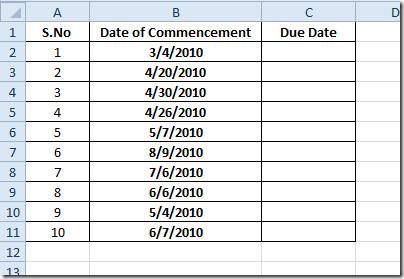
ต่อไปเราจะค้นหาวันที่สิ้นสุดในช่องวันที่ครบกำหนด โดยเราจะใช้ฟังก์ชัน EDATE ซึ่งจะส่งคืนวันที่ครบกำหนดตามเงื่อนไขที่ระบุทันที
รูปแบบของฟังก์ชัน EDATE คือ
=EDATE(วันที่เริ่มต้น,เดือน)
ในฟังก์ชัน start_date หมายถึงวันที่เริ่มต้น และเดือนหมายถึงจำนวนเดือนที่ผ่านมาหรือในอนาคตที่ควรคำนวณ
เราจะเขียนฟังก์ชันนี้เป็น:
=EDATE(B1,2)
ในอาร์กิวเมนต์ฟังก์ชัน B1 หมายถึงตำแหน่งของเซลล์ที่มีวันที่เริ่มต้น และ 2 ในอาร์กิวเมนต์ฟังก์ชันแสดงถึงการคำนวณวันที่หลังจาก 2 เดือน
จะออกวันในอนาคตหลังจากสองเดือน
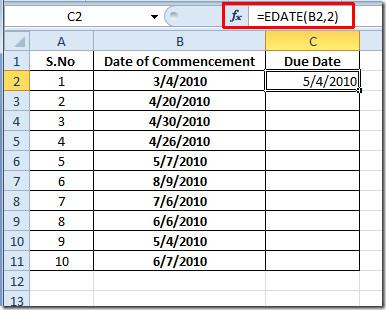
ลากเครื่องหมายบวกที่ส่วนท้ายของคอลัมน์ไปยังส่วนท้ายของคอลัมน์เพื่อใช้ฟังก์ชัน

หากคุณต้องการค้นหาวันที่หลังจาก 4 เดือนนับจากวันที่ปัจจุบัน ให้ป้อนอาร์กิวเมนต์ของฟังก์ชันดังนี้
=EDATE(ตอนนี้(),4)
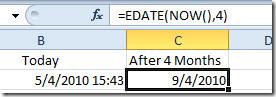
หากต้องการค้นหาข้อมูลย้อนหลัง เพียงเปลี่ยนเครื่องหมายของอาร์กิวเมนต์เดือนในฟังก์ชันเป็นค่าลบ ระบบจะแสดงวันที่ย้อนหลังที่คำนวณได้
=EDATE(ตอนนี้(),-4)
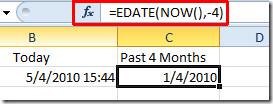
คุณยังสามารถตรวจสอบฟังก์ชัน Excel ที่เราตรวจสอบก่อนหน้านี้ได้ เช่นMROUND, MODULUS & QUOTIENT, RANK.AVG และ RANK.EQ, WORKDAY.INTL, LARGE, CEILING, TIME, ADDRESS ,FACT (factorial), MAX,MIN, MAXA, MINA และ EXACT , ฟังก์ชันตรรกะ, INFO, SUMSQ , DOLLAR , SUMPRODUCT , SUMIF , COUNTIF , VLOOKUP , HLOOKUP , PMTและLEN
การปกป้องเอกสารสำคัญของคุณจากแหล่งข้อมูลภายนอกจะเป็นประโยชน์อย่างยิ่ง บางครั้งขณะเขียนเอกสาร อาจมีความจำเป็นอย่างยิ่งที่จะต้อง
ข้อดีอย่างหนึ่งของระบบจัดการฐานข้อมูลเชิงสัมพันธ์ เช่น Access 2010 คือสามารถตั้งค่าตารางและความสัมพันธ์ได้อย่างง่ายดายพร้อมข้อจำกัดต่างๆ
ใน MS Access ฟังก์ชัน IIF จะส่งคืนค่าหนึ่งค่าหากเงื่อนไขที่ระบุประเมินผลเป็น TRUE หรือคืนค่าอื่นหากประเมินผลเป็น FALSE ฟังก์ชัน IIF
แผนภูมิและกราฟเป็นวิธีที่ยอดเยี่ยมในการนำเสนอข้อมูลของคุณ Microsoft Excel 2010 มีแผนภูมิเกือบทุกประเภทและทำให้การวาดง่ายขึ้น
ระยะห่างเป็นสิ่งสำคัญมากในการสร้างเอกสาร เนื่องจากมีผลต่อมุมมองและการนำเสนอของเอกสาร คุณสามารถเพิ่มหรือลดระยะห่างได้อย่างง่ายดาย
แอปชุด Microsoft Office ให้วิธีที่ง่ายที่สุดในการปรับแต่ง Ribbon แท็บ และแถบเครื่องมือการเข้าถึงด่วน แต่จะเกิดอะไรขึ้นหากคุณจำเป็นต้องติดตั้งสำเนาใหม่ของ
การดำเนินการต่างๆ ใน Access ไม่ใช่เรื่องง่าย เนื่องจาก RDBMS (Relational Database Management System) ต้องใช้รูปแบบและข้อจำกัดเฉพาะ
เอกสารเกือบทุกฉบับจะมีข้อมูล เช่น ข้อความที่ซ่อนไว้ ข้อมูลวัตถุ ข้อมูลส่วนบุคคล (ข้อมูลระบุตัวตน: ชื่อผู้เขียน) และอื่นๆ
แผนภูมิเป็นหนึ่งในฟีเจอร์เด่นที่สุดใน Excel แต่บางครั้งคุณจำเป็นต้องใช้ในรูปแบบอื่น เราจะพยายามสร้างฮิสโทแกรมเปรียบเทียบ
ตอนนี้การจัดการและจัดระเบียบงานนำเสนอ PowerPoint 2010 ของคุณง่ายขึ้นด้วยความช่วยเหลือของ Sections Sections ช่วยให้คุณจัดระเบียบสไลด์ได้เหมือนกับ...




![การตั้งค่า Ribbon สำหรับการส่งออก/นำเข้าและแถบเครื่องมือการเข้าถึงด่วน [Office 2010] การตั้งค่า Ribbon สำหรับการส่งออก/นำเข้าและแถบเครื่องมือการเข้าถึงด่วน [Office 2010]](https://tips.webtech360.com/resources8/r252/image-8447-0829093801831.jpg)



